4路8路视频网络解码器使用说明书
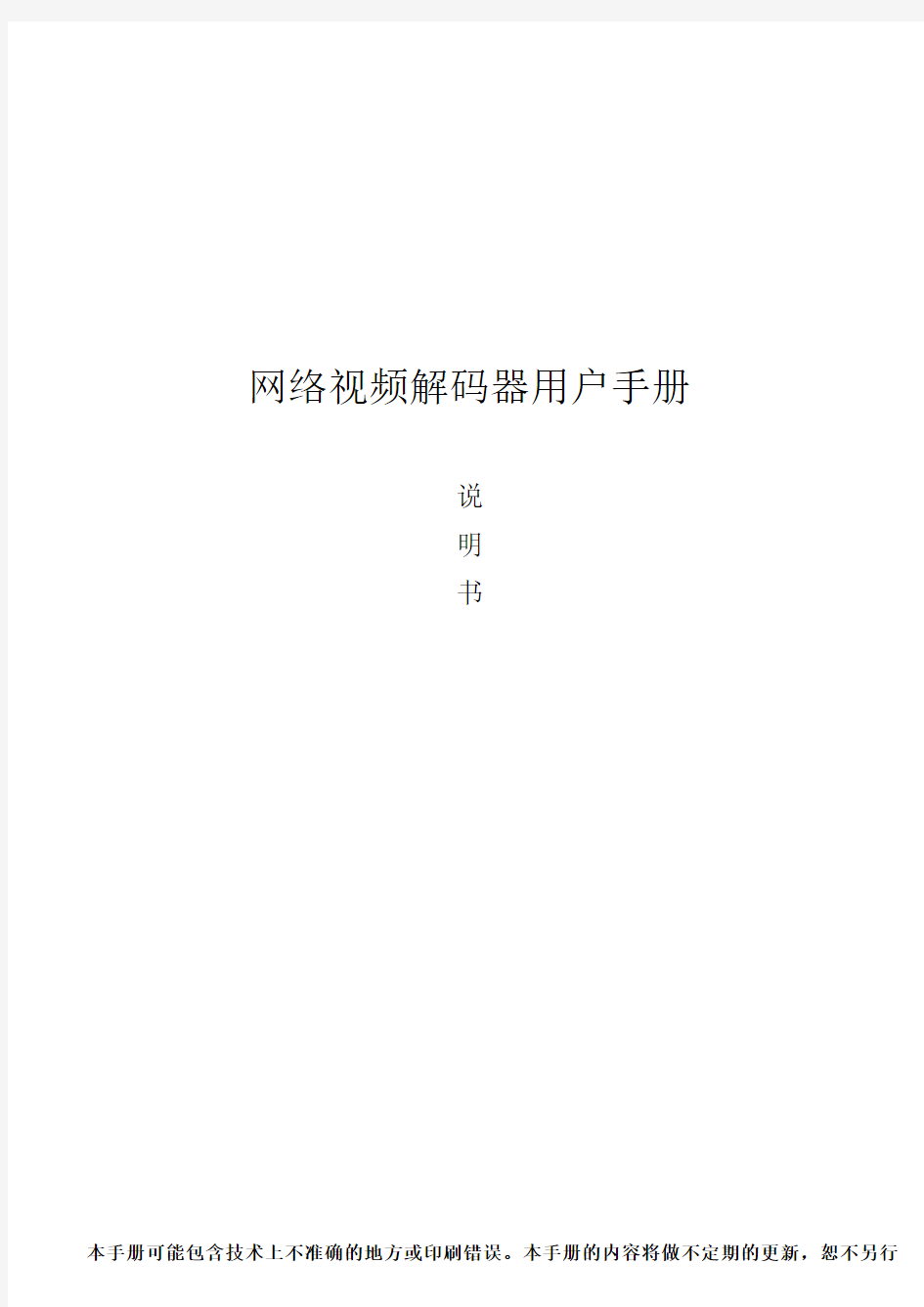

网络视频解码器用户手册
说
明
书
通知;更新的内容将会在本手册新版本中加入。我们随时会改进或更新本手册中描述的产品或程序。
目录
简介 (2)
参数: (3)
外观 (4)
操作 (7)
NVS Matrix解码器控制软件简介 (7)
安装NVS Matrix (7)
启动NVS Matrix (9)
顶部菜单栏 (10)
文件选项 (10)
操作选项 (10)
解码器选项 (10)
工具选项 (11)
帮助选项 (11)
分配摄像头 (12)
解码器参数设置 (15)
报警参数设置 (15)
虚拟键盘 (17)
透明串口 (17)
搜索解码器 (18)
NVS Matrix主界面操作说明 (20)
网络嵌入式解码器软件升级 (22)
问题解答 (24)
简介
非常感谢您购买我公司的产品。我们将向您提供最好的服务!
随着计算机技术和信息网络技术的发展,安防监控技术也正在向数字化、网络化的方向发展。数字化、网络化的监控系统已经步入了全数字时代,彻底打破"闭路电视监控系统"模拟方式的结构,从根本上改变了视频监控系统从信息采集、传输处理、系统控制的方式和结构形式。
由公司自主开发的的网络视频嵌入式解码器是网络产品中的一个系列。其主要功能是将经过网络传输的9000系列和网络视频视频服务器的音视频编码数据还原成模拟的AV信号,显示在监视器上。适用于大中型监视系统的控制中心。
产品功能:
?采用嵌入式设计,产品体积小,集成度高,便于组网
?可还原网络视频服务器及网络摄像机输出的音视频编码信号;
?具有两路独立的音视频输出通道,同时输出两路音视频信号,可应用于多种流行的矩阵主机
中;
?具有一路音频输出接口,可实现与前段视频服务器对讲;
?每个视频通道可以显示4个不同的IP地址,实现在一个监视器上多画面显示;
?具有4路报警输出接口,响应前端视频服务器发回的报警信息;
?配套NVS Matrix控制软件,可实现系统设置和对前端摄像机的控制。
?支持完全透明的RS232和RS485接口
参数:
外观
1、 整机尺寸:262(W)mm*140(D)mm*43(H)mm
247
262
2. 前面板:
USB
接口:该版本暂时不用; TX/RX : 控制数据传输指示; LNK : 网络连接工作状态指示; PWR : 电源指示;
RST : 系统复位,恢复出场设置,非专业人员请不要按此按钮。 3. 后面板:
解码器前面板
解码器后面板
DC12V:电源插口,与配套DC12V电源相连;
LAN:网络接口;
RS232接口:调试接口;
ALARM IN :该版本不用;
RS485接口:该版本不用;
ALARMOUT:报警输出接口,4组控制继电器输出触点;
NORM/SYS转换开关:计算机通过RS232调试时,转换开关置于SYS,通常置于NORM;
LINE/MIC转换开关:对讲端口电平转换开关,置于LINE时对讲接口为线路输入,至于MIC 时为麦克风输入;
VOT2:2通道视频输出接口;
AOUT2:2通道音频输出接口;
VOT1:1通道视频输出接口;
AOUT1:1通道音频输出接口;
AIN:对讲输入接口;
4.连接示意图
操作
网络视频解码器的控制和设置均在NVS Matrix解码器控制软件下实现。
NVS Matrix解码器控制软件简介
NVS Matrix解码器控制软件是针对网络视频解码器而研制的专用控制软件。运用该控制软件,可以对网络解码器进行设置、定义和控制,是网络解码器的必备管理工具。
安装NVS Matrix
★运行环境:
操作系统:Windows2000server/professinal/XP
网络协议:TCP/IP
客户端PC:P4/128MRAM/40GHD/支持缩放的显卡,DirectX7.0以上支持
★安装指南:
打开管理软件的文件夹,运行(双击鼠标左键)NVS Matrix.exe安装程序文件,出现下图所示的对话框。
接下来根据安装工具的提示进行安装,直至出现如下图所示步骤,选择[Finish]按钮,程序便成功安装.
启动NVS Matrix
运行鼠标左键单击NVS Matrix,出现如图所示的界面。
顶部菜单栏
顶部菜单栏主要有以下功能可供选择:
文件选项
单击选项,打开如下子菜单:
保存配置文件:可把当前的配置参数以文件的方式保存在本地计算机上。
装载配置文件:可把以前的配置参数装载到当前操作中。
退出:关闭NVS Matrix程序。
操作选项
单击选项,打开如下子菜单:
配置解码器:可对网络视频解码器进行主/从输出模式配置及添减某指定的解码器。解码器选项
单击选项,打开如下子菜单:
连接解码器:对指定的解码器进行连接操作。
断开解码器:对指定的解码器进行断开操作。
设置解码器:对指定的解码器进行参数设置。如可设置IP地址,子网掩码,视频制式等。
报警参数设置:对指定的解码器进行报警参数设置,且有报警联动,视频移动,视频丢失功能可选。虚拟键盘:实现在电脑上模拟真实键盘进行控制。
透明串口:实现报警控制或者联动时RS485输出相应的控制信号,根据协议来确定。
工具选项
单击选项,打开如下子菜单:
搜索解码器:可自动搜索当前可用的解码器并自动在列表显示。
帮助选项
单击选项,打开如下子菜单:
“帮助”菜单下显示的NVS Matrix 版本、版权信息。
分配摄像头
在顶部菜单栏的“操作”中选择【配置解码器】按钮
单击鼠标右键,在弹出的菜单中选择“添加工程”,输入名称后,再对新建的工程单击右键选择“添加组”,
再对新建的组单击右键选择“添加解码器”
在弹出的对话框中填上解码器的名称,地址,并输入用户名和密码,单击确定即可。
解码器名称:指所连接的解码器的名称。此名称在同一域内是唯一标
识符,故在注册、连接的时候应避免重复。
解码器地址:可使用IP地址或者域名作为连接服务器地址
也可直接单击选项,弹出以下对话框
选择,则把自己手工配置的解码器信息删除,而列出当前可用的解码器信息并自
动配置。
选择,则取消自动搜索配置,返回当前操作界面。
建议:非专业人士可选择选项,这样配置更方便快捷。
单击选项,则转向以下画面:
左键单击新建的解码器,并在顶部菜单栏的“解码器”中选择“连接解码器”即可。
注意:如果没有选择“连接解码器”,则这几个功能都将不可用!
解码器参数设置
在顶部菜单栏的“解码器”中选择“设置解码器”,则弹出以下对话框
◆IP地址:输入解码器的IP地址
◆子网掩码:输入解码器的子网掩码
◆485波特率:目前可支持2400,4800,9600三种模式
◆485地址:有效地址为0-255
◆视频制式:供选择的有:PAL、NTS C
◆重启使能:默认为开启状态,只有在开启状态下,重启间隔时间的设置
才有效
◆重启间隔时间:这里可设置解码器下次重启的间隔时间,时间单位默认
为“小时”
注:修改了解码器参数后必须点击才能生效!
报警参数设置
在顶部菜单栏的“解码器”中选择“报警参数设置”,则弹出以下对话框
这里可以设置在指定通道下是否启动“报警联动”,“视频移动”和“视频丢失”功能。
●报警联动:
整个报警设置的全局使能标志。当此项启动时,下面的各项设置才能生效。
●探头1:
此项设置为当已经连接上的服务器上的1号探头报警时,对应解码器的输出通道的状态控制。后面有8个选择框,可以选择多个。当选择其中某一通道被选中时,1号探头报警时,对应的通道状态变为打开。通过手动清除报警将通道状态变为关闭。在选择框上单击一次时,选择框上出现一个“√”时,对应的通道状态打开。对应的通道状态打开。再单击一次时,选择框上没有出现一个“√”时,对应的通道状态关闭。
●探头2:
此项设置为当已经连接上的服务器上的2号探头报警时,对应解码器的输出通道的状态控制。后面有8个选择框,可以选择多个。当选择其中某一通道被选中时,2号探头报警时,对应的通道状态变为打开。通过手动清除报警将通道状态变为关闭。在选择框上单击一次时,选择框上出现一个“√”时,对应的通道状态打开。对应的通道状态打开。再单击一次时,选择框上没有出现一个“√”时,对应的通道状态关闭。
●探头3:
此项设置为当已经连接上的服务器上的3号探头报警时,对应解码器的输出通道的状态控制。后面有8个选择框,可以选择多个。当选择其中某一通道被选中时,3号探头报警时,对应的通道状态变为打开。通过手动清除报警将通道状态变为关闭。在选择框上单击一次时,选择框上出现一个“√”时,对应的通道状态打开。对应的通道状态打开。再单击一次时,选择框上没有出现一个“√”时,对
应的通道状态关闭。
●探头4:
此项设置为当已经连接上的服务器上的4号探头报警时,对应解码器的输出通道的状态控制。后面有8个选择框,可以选择多个。当选择其中某一通道被选中时,4号探头报警时,对应的通道状态变为打开。通过手动清除报警将通道状态变为关闭。在选择框上单击一次时,选择框上出现一个“√”时,对应的通道状态打开。对应的通道状态打开。再单击一次时,选择框上没有出现一个“√”时,对应的通道状态关闭。
●视频移动
此项设置为当已经连接上的服务器上出现视频移动报警时,对应解码器的输出通道的状态控制。在选择框上单击一次时,选择框上出现一个“√”时,对应的通道状态打开。对应的通道状态打开。再单击一次时,选择框上没有出现一个“√”时,对应的通道状态关闭。
●视频丢失:
此项设置为当已经连接上的服务器上出现视频丢失报警时,对应解码器的输出通道的状态控制。在选择框上单击一次时,选择框上出现一个“√”时,对应的通道状态打开。对应的通道状态打开。再单击一次时,选择框上没有出现一个“√”时,对应的通道状态关闭。
虚拟键盘
NVS Matrix软件提供虚拟键盘功能。它可模拟真实键盘进行控制。
透明串口
透明串口功能为实现报警控制或者联动时RS485输出相应的控制信号,根据协议来确定。它可通过串口发送数据
搜索解码器
在顶部菜单栏的“工具”选项中选择“搜索解码器”
在弹出的对话框里,点击可列出当前可用的解码器的有关信息。
双击该解码器即可对该解码器进行编辑修改其名称,IP地址及子网掩码等,如下图所示:
数字音频处理器中文使用说明
MAXIDRIVER3.4数字音频处理器 ALTO MAXIDRIVER3.4数字处理器是集增益、噪声门、参数均衡、分频、压缩限 幅、延时为一体的全功能数字音频处理器,具有2个输入通道和6个输出通道,本机内设10种工厂预设的分频模式,64个用户程序数据库位置以及利用多媒体卡(MMC)进行128个用户程序外置储存的功能。MAXIDRIVER3.4是新一代全数字音 频处理器,采用分级菜单形式,操作非常方便。 功能键介绍 前面板 1、MODE---分级菜单选择,按动时循环选择PRESET(预设)、DELAY(延时)、EDIT(编辑)、UTILITY(系统设置)菜单功能。同时相对应的LED指示灯会被点亮。这时可以进入所选择的菜单进行参数编辑。 2、LED指示灯---当你用MODE键选择需要编辑的菜单时,相对应的LED指示 灯会被点亮。 3、2X16位LCD显示屏---显示正在编辑或查看的系统参数或系统状态。 4、数据轮---转动这个数据轮可以调节需要编辑的参数的数值,顺时针旋转提高数值,逆时针旋转减低数值。 5、PREV/NEXT---前翻/后翻键,每个主菜单下面都有若干个子菜单,通过按动这两个按键可以向前或向后选择所需要进行编辑的子菜单。 6、NAVIGATION CURSOR KEYS---光标移动键,每个子菜单中都有若干个可以 编辑的参数选择,按动这两个键,可以选择需要编辑的参数,选中的参数会闪烁。 7、CARD---储存卡插入口,在这个插口插入MMC储存卡,利用PRESET(预设) 菜单下,可以对该储存卡进行写入、读出等操作。 8、ENTER---确认键,按此键可以对所选择的菜单或编辑的参数数值进行确认。 9、ESC---取消键,按此键可以对所选择的菜单或编辑的参数数值进行取消操作,返回上一级菜单。 10、输入电平指示表,实时指示A/B两个输入通道输入电平的强弱数值。 11、MUTE---静音按键,按下后将关闭相应输出通道的输出信号,相对应的 红色LED指示灯将点亮。 12、输出电平指示表,显示每个输出通道输出电平大小数值,这里显示的数 值不是绝对的输出电平数值,而是与该列LED指示灯中的LIMIT(限幅)指示为基础相比较的数值。
VGA矩阵操作说明书V1.0
Professional Matrix Switcher . 在使用本系统前,请详细阅读本说明书,并请保管好该手册。
注意: 《专业级 VGA 矩阵切换器用户操作手册》以 VGA1209/1218 系列为例作为使用说明, 并可作为其它型号的 VGA 矩阵切换器用户手册。 本手册只作为用户操作指示,不作为维修服务用途。其所述功能截止日期为 2013 年 5 月,该日期之后因 VGA 矩阵切换器版本不断更新,VGA 矩阵切换器 的实际使用可能会与本手册的内容有出入,这种情况将不属错漏,将根据实际情 况另作书面说明。
目 录 一、前面板按键及遥控器说明及操作方法 (3) 二、通讯协议及控制指令代码 (9) 三、控制软件使用 (11)
一、 前面板按键及遥控器说明及操作方法 前面板图示: 按遥控器控制操作方法如下图: 操作界面显示(前面板LCD屏): 待机画面, 在任何状态下按“Cancel”返回此画面:
菜单说明,按 S witch 键进入切换菜单,多次按此键,在以下功能间切换: Switch各界面功能及操作: 一对一单通道切换界面 在箭头前输入想要切换通道的输入端口, 箭头后输入输出端口, 输入两位数会自动执行或按”OK”键执行. N对N多通道切换界面 按”OK”键执行N对N多通道切换, 依次将输入通道1切换到输出通 道1, 输入通道2切换到输出通道2,….输入通道N切换到输出通道N. 如输入输出通道数目非一一对应, 则多余输入或输出通道关闭.
一对N 多通道切换界面 在箭头前输入想要切换的输入通道,将此通道输出到所有输出通道. 巡检功能界面 如图所示依次输入巡检功能各参数,通过巡检开关参数打开或 关闭巡检功能,可通过上或下键在各参数编辑区域跳转,巡检 功能在退出此界面后依然有效,如需改变巡检功能请再次进入此界面设置.
网络视频解码器使用手册
网络视频解码器使 用手册 1 2020年4月19日
网络视频解码器 使用手册 尊敬的用户,非常感谢您一直对我公司的产品的关注,假如您在使用过程中按照使用手册无法解决问题时,请致电我公司技术部垂询相关操作方法。本手册的内容将做不定期的更新,恕不另行通知。
目录 1 引言.......................................................................... 错误!未定义书签。 1.1 编写目的 .......................................................... 错误!未定义书签。 1.2 使用范围 .......................................................... 错误!未定义书签。 2 产品介绍 .................................................................. 错误!未定义书签。 2.1 产品简介 .......................................................... 错误!未定义书签。 2.2 产品技术规格 .................................................. 错误!未定义书签。 3 设备说明 .................................................................. 错误!未定义书签。 3.1 运行环境 .......................................................... 错误!未定义书签。 3.2 支持解码设备 .................................................. 错误!未定义书签。 4 产品使用 .................................................................. 错误!未定义书签。 4.1 装箱清单 .......................................................... 错误!未定义书签。 4.2 产品安装注意事项........................................... 错误!未定义书签。 4.3 连接示意图 ...................................................... 错误!未定义书签。 4.4 设置解码器 ...................................................... 错误!未定义书签。 4.4.1搜索解码器............................................... 错误!未定义书签。 4.4.2添加解码器............................................... 错误!未定义书签。 4.4.3解码器参数设置 ....................................... 错误!未定义书签。 4.4.4设备列表设置........................................... 错误!未定义书签。 4.4.5系统参数配置........................................... 错误!未定义书签。 4.4.6轮巡设置 .................................................. 错误!未定义书签。
8口lcdkvm切换器_kvm一体机_lcdkvm智能控制平台操作手册
8口lcdkvm切换器_kvm一体机_lcdkvm智能控制平台操作手册 在第一次使用本产品之前,请务必仔细阅读本说明及随机配送的相关资料,并按照说明书使用说明及安装,维护和保养。 迈拓维矩已对本说明书进行了严格仔细校勘和核对,但不能保证说明书完全没有文字描述错误和疏漏。 本说明书图片仅供参考,如个别图片与产品实际显示不符,请以实际产品为主,我们保留随时对说明书和产品进行改进/修改的权利。产品调整后,恕不另行通知。 请务必妥善保管好产品造成的其他损失,在法律允许的最大范围内,本公司概不承担责任。 本说明书内容受法律版权的保护,未经书面许可,不得以任何形式进行复制和传播。 目录 1 功能与规格 (1) 1.1 概述 (1) 1.1.1 前视图 (1) 1.1.2 侧视图 (1) 1.1.3 后视图 (1) 1.2 基本特性 (2) 1.3 详细规格 (2) 1.4 结构尺寸 (3) 2 安装 (5) 2.1 机架安装 (5) 2.2 线缆连接 (6) 3 使用 (7) 3.1 操作步骤 (7) 3.2 显示最佳效果调节 (8) 3.2.1 LCD OSD 菜单功能说明 (8) 3.2.2 LCD OSD 菜单操作 (8)
3.3 OSD 切换器菜单操作 (8) 4 常见故障处理 (15) 5 使用保养 (16) 6 附件清单 (16) 7 产品使用环境 (16) 1功能与规格 1.1 概述 KVM是Keyboard、Video、Mouse的缩写,即集键盘、鼠标、显示于一体的智能切换控制平台。KVM主机切换系统,即用单台或数台KVM将多台主机连接在一起,实现单用户使用单控制平台(一套键盘、鼠标、显示器)来控制多台主机的功能。 本系列KVM控制平台具有提高效率、使用简单、易于管理、节约成本、远程管理、环保节能等特点,其高度为标准 1U,符合 19〞上架结构,节省机柜85%以上使用空间。 本系列KVM控制平台支持SUN,IBM,HP,DELL,宝德,浪潮,曙光,联想等原装服务和研华、研祥、CRESUN、大众、威达、艾讯等各类工控机,支持DOS、Windows9x、NT、Win2000、Win7、LINUX、NOVELL等多种操作系统。 1.1.1 前视图 1.1.2侧视图
高速公路网络视频监控方案
公路网络视频项目方案介绍 一、概述: 随着高速公路管理要求的不断提高,收费管理、数据通信、图像监控已经是现代化高速公路建设中必不可少的一个部分。图像监控系统主要由以GLOVIEW网络视频服务器为核心,以及摄像机、云台、解码器、等设备组成。摄像机设置于收费通道、收费亭、重要路段口,可监视车型,减少车辆检测方面的设备、可以监视收费员的工作情况。监控软件可将收费数据和日期时间叠加显示在放行车辆图像上,并录像存档,这样既可作实时监控或有选择地审查可疑的操作人员,实现对收费作业图像信息化的监督管理,并能够对违章作弊的行为提供凭证。监控软件可以同时显示多个收费通道、收费亭、重要路段口的画面,并在同一时间录下相关的多个图像。 从目前国内大部分的高速公路现况来看,几乎80%的公路沿线都已经具有了光纤传输线路,因此,可以利用原有的光网络进行图像传输,大大的节约了建设成本。 二、网络拓扑图: 三、系统组成
系统设备 1、监控前端主要由前GloVIEW网络视频服务器、摄象机(防护罩、摄象机、镜头、支架)、云台、解码器等主要设备组成。网络视频服务器是整个系统中的核心设备,实现网络化、数字化处理工作,它完成模拟视频监视信号的数字采集、影像压缩、监控数据处理、报警信号的采集、网络的传输等功能。它可将前端的模拟信号同时处理成高清晰的实时数字图像发布到网络中,可实现多用户同时监控相同或者不同的现场图像,真正做到视频共享。 2、后端监控有数台装有专用监控软件的电脑组成,软件功能参考第五节。 四、系统优势 1、可以利用公路上原有的光网络传输视频图像,使布线简单化。 2、稳定性好,不死机,使用嵌入式操作系统。 3、不受病毒侵袭,系统采用VXWORKS操作系统,安全可靠,WINDOWS系统的病毒无法入侵。 4、功能齐全,集成度高,具有动态IP功能,短信报警功能,红外/烟感报警功能。 5、施工方便、价格合理。 6、系统具有未来的可扩展性。 五、功能介绍 系统功能: 1、减少车辆检测方面的设备投入 2、可以监视收费员的工作情况,避免舞弊行为 3、防止车辆恶意逃跑 软件功能:
教你怎样使用数字音频处理器
现在数字音频处理器越来越多地运用到工程当中了,对于有基础有经验的人来说,处理器是一个很好用的工具,但是,对于一些经验比较欠缺的朋友来说,看着一台处理器,又是一大堆英文,不免有点无从下手。其实不用慌,我来介绍一下处理器使用步骤,以一个2进4出的处理器控制全频音箱+超低音音箱的系统为例 1、首先是用处理器连接系统,先确定好哪个输出通道用来控制全频音箱,哪个输出通道用来控制超低音音箱,比如你用输出1、2 通道控制超低音,用输出3、4通道控制全频。接好线了,就首先进入处理器的编辑(EDIT界面来进行设置,进入编辑界面不同的产品的方法不同,具体怎么进入,去看说明书。 2、利用处理器的路由(ROUNT功能来确定输出通道的信号来自哪个输入通道,比如你用立体声方式扩声形式,你可以选择输出通道1、3的信号来自输入A,输出通道的2、4的信号来自输入B。信号分配功能不同的产品所处的位置不同,有些是在分频模块里,有些是在增益控制模块里,这个根据说明书的 3、根据音箱的技术特性或实际要求来对音箱的工作频段进行设置,也就是 设置分频点。处理器上的分频模块一般用CROSSOVE或X-OVER表示,进入后有下限频率选择(HPF和上限频率选择(LPF,还要滤波器模式和斜率的选择。首先先确定工作频段,比如超低音的频段是40-120 赫兹,你就把超低音 通道的HPF设置为40, LPF设置为120。全频音箱如果你要控制下限,就根据它的低音单元口径,设置它的HPF大约在50- 100Hz,。处理器滤波器形式选择一般有三种,bessel,butterworth和linky-raily,我以前有帖子专门说明过三种滤波器的不同之处,这里不赘述。常用的是butterworth 和linky-raily 两种,然后是分频斜率的选择,一般你选24dB/oct就可以满足大部分的用途了。 4、这个时候你需要检查一下每个通道的初始电平是不是都在0dB位置,如果有不是0的,先把它们都调到0位置上,这个电平控制一般在GAIN功能里,DBX 的处理器电平是在分频器里面的,用G表示。 5、现在就可以接通信号让系统先发出声音了,然后用极性相位仪检查一下音箱的极性是否统一,有不统一的,先检查一下线路有没有接反。如果线路没 接反,而全频音箱和超低音的极性相反了,可以利用处理器输出通道的极性翻转功
EVA矩阵切换器串口指令
EAV矩阵切换器串口命令集 1 系统通讯协议 RGB矩阵系统提供 RS-232通讯接口,用户可参考以下的通讯协议和控制代码,自行编写相应的控制软件,或在使用第三方控制系统来控制矩阵系统时,按以下的通讯协议和控制代码来设置所用的第三方控制系统通讯参数。 在用串口命令控制设备前,请仔细确认以下参数是否正确: 1.) 波特率是否与控制设备一致; 2.) 设备地址是否与命令中的一致; 3.) 确认校验和字节没有落掉,无论用户用或是不用校验,这个字节都不能少,如果用户不用校验,可以任意发一个字节来补充这个位; 4.) 确认串口线是直连的,即第二针对第二针,第三针对第三针,象说明书中注释的那样。 5.) 设备地址从0到255,为了适应各种场合的应用,本系列的切换器把地址分为三大类:地址0和地址255都表示广播,即任何设备都接收这两个地址的命令,区别是地址为0的广播命令要求设备回数,而地址为255的广播命令要求设备不回数,其他地址的命令必须和设备中的地址一致,设备才会响应此命令,并返回有效信息。 命令格式: 96H(1)+地址(2)+命令(3)+长度(4)+切换模式(5)+数据1、…数据n(6)+校验(7) 说明: 1).96H字节表示帧起始,H表示“96”为16进制数,96H相当于10进制数的150; 2).地址字节表示用户为切换器设定的地址;设备的地址在接口配置选项中由用户根据需要在(1-255)之间设定,主要用于设备的级连,文挡中将用DevAddr来表示; 3).命令字节表示本命令的功能和在命令集中的序列号。 4).长度字节等于从本字节往后(不包括本字节),到校验字节(包括校验字节),所包括的字节个数;
迈拓维矩8口USB自动KVM切换器使用说明书
迈拓维矩8口USB自动KVM切换器使用说明书 迈拓维矩8口KVM切换器只需一套鼠标,键盘和显示器即可操作多台电脑,主要广泛应用于办公,教学,娱乐,军事。信息等众多平台,它为你节省时间,金钱,设备,能源,大大提高你的工作效率,是你工作的好帮手。 产品特征: 1、切换器外观精美,易于安装 2、支持DOS,WIN3.X, WIN95/98/98SE/2K/ME/XP/NT, Apple,MAC Linux, Netware, Unix 等操作系统。 3、VGA带宽: 500MHz 4、分辨率:1920X1440 5、机架式KVM切换器 6、LED指示灯指示对应的当前状态的主机 7、带主机自动扫描功能,扫描时间间隔可以自行设置 8、多种切换方式可以自由选择:键盘热键或者面板按键
切换方法: A、前面板上的按键 主机1-8:直接按按键①-----⑧ B、键盘上的热键:“SCROLL LOCK”,“SCROLL LOCK”,“1,2,3,4,5,6,7,8……”, 例如: 切换到第5台主机:“SCROLL”,“SCROLL”,“5”,“Enter” 切换到第8台主机:“SCROLL LOCK”,“SCROLL LOCK”,“8” 切换时,如果要切换到的目标主机端口,正好是当前操作的主机端口,那么切换不执行!例如: 当前正在操作第五台主机,按下前面板上的数字⑤,或者按下键盘上的热键: “SCROLL LOCK”,“SCROLL LOCK”,“5”,那么切换动作都不会执行。 LED指示当前主机状态: LED上的三位数字中,最右边表示输出,此处恒为“1”,左边两位指示当前主机,例如:“03”表示当前是操作第三台主机, 使用步骤: 1)用配线将主机逐个和KVM切换器连接好 配线中USB头,VGA头的一端连接主机 配线中单个的VGA头连接到KVM的主机端口 2)将鼠标,键盘,显示器,和KVM切换器的控制端连接好 3)按顺序给各台主机上电,在一台主机完全启动后(鼠标键盘可以正常操作了之后),再接着启动另一台主机,直到所有的主机完全启动 启动扫描方式: 2)键盘热键:“SCROLL LOCK”,“SCROLL LOCK”,“空格键”, 扫描顺序是从当前状态的主机开始,回到当前状态的主机结束,例如: 当前是第5台主机,开始扫描时,到第6台主机,结束后回到第5台主机。 取消扫描方式: 1)按下前面板上的①---⑧之间的任何一个按键,扫描停止,并切换到对应的端口; 2)按下键盘上的“ESC”,扫描立即停止,并切换到对应的端口。 设置扫描时间间隔: 在扫描过程中,如果要延长扫描时间间隔,按下SCROLL LOCK”,“SCROLL LOCK”,“+”,
高清网络视频监控系统解决方案
高清网络视频监控系统 解决方案 标准化工作室编码[XX968T-XX89628-XJ668-XT689N]
高清网络视频监控系统 解 决 方 案 一、概述 背景分析 中国制造为世人所熟知,随着产业不断升级,生产技术越来越发达,中国作为真正的世界技术工厂也为时不远。现今,工厂的现代化管理手段越来越丰富,准确性也越来越高,各种先进的技术手段比如视频监控系统,可有效的加强对各种场合,特殊设备以及人员的直观管理,及时、有效的反映重要地点区域的现场情况,增强安全保障措施,同时进一步规范各岗位的生产管理。 目前监控系统手段已经从传统的模拟视频监控发展到了高清网络数字视频监控,利用现有的办公网络、企业专网,光纤专网敷设,甚至互联网和无线网络都能够构建工厂的高清网络视频监控系统;与此同时,百万像素网络摄像机的大规模普及也解决了传统模拟视频监控系统清晰度不足的尴尬局面;浩宇信息HYTEC公司开发的基于低码率、高
清画质、多功能等特性的720P、1080P高清网络摄像机与HYTEC网络视频监控管理平台为不同规模工厂提供了多结构,多用途,良好扩展性的新一代高清视频监控解决方案。 需求分析 系统主要满足两大部分的需求,一是工厂公共区域安全防范的需要;二是工厂生产区域监控管理的需求。 工厂安全防范 周界视频监控系统:在工厂周界区域部署感红外的固定高清网络枪式摄像机,满足全天候24小时监控。 出入口监控:在厂房出入口、园区出入口以及其他重要区域的出入口安装高清摄像机。 厂房内部:在厂房内部部署大范围监控的摄像机,以满足对整个厂房的全局监控。 库区监控:在库房内外部署摄像机,严密监视现场情况。 生产区域管理 重要设备监控:在车间、厂房一些重要的设备处安装高清摄像机,对设备运行状态、防盗、防破坏进行监视。 生产过程监视:对于一些生产线上、操作岗位进行重点监控,记录操作过程和生产线上的生产过程。 其他需求 整个系统应该采用模块化、数字化、网络化架构,满足结构简单化和系统可扩展的需求 利用平台管理软件来统一管理前后端物理设备和虚拟软件模块,做到模块化部署、集中化管理的新一代监控功能。 视频监控管理平台应能与红外报警系统、消防系统、门禁系统等实现联动,满足协同管理、统一调度。 设计原则 1. 先进性 本系统采用先进的、具有前瞻性的视频监控技术,包括130 万像素数字高清技术、高清视频编解码技术、视频海量存储和高效检索技术和视频智能分析技术等。同时采用先进的综合视频管理平台,借鉴海量多媒体资料管理系统的经验和技术,不仅实现对高
教你怎样使用数字音频处理器
怎样使用数字音频处理器现在数字音频处理器越来越多地运用到工程当中了,对于有基础有经验的人来说,处理器是一个很好用的工具,但是,对于一些经验比较欠缺的朋友来说,看着一台处理器,又是一大堆英文,不免有点无从下手。其实不用慌,我来介绍一下处理器使用步骤,以一个2进4出的处理器控制全频音箱+超低音音箱的系统为例 1、首先是用处理器连接系统,先确定好哪个输出通道用来控制全频音箱,哪个输出通道用来控制超低音音箱,比如你用输出1、2通道控制超低音,用输出3、4通道控制全频。接好线了,就首先进入处理器的编辑(EDIT)界面来进行设置,进入编辑界面不同的产品的方法不同,具体怎么进入,去看说明书。 2、利用处理器的路由(ROUNT)功能来确定输出通道的信号来自哪个输入通道,比如你用立体声方式扩声形式,你可以选择输出通道1、3的信号来自输入A,输出通道的2、4的信号来自输入B。信号分配功能不同的产品所处的位置不同,有些是在分频模块里,有些是在增益控制模块里,这个根据说明书的指示去找。 3、根据音箱的技术特性或实际要求来对音箱的工作频段进行设置,也就是设置分频点。处理器上的分频模块一般用CROSSOVER或X-OVER表示,进入后有下限频率选择(HPF)和上限频率选择(LPF),还要滤波器模式和斜率的选择。首先先确定工作频段,比如超低音的频段是40-120赫兹,你就把超低音通道的HPF设置为40,LPF设置为120。全频音箱如果你要控制下限,就根据它的低音单元口径,设置它的HPF大约在50-100Hz,。处理器滤波器形式选择一般有三种,bessel,butterworth和linky-raily,我以前有帖子专门说明过三种滤波器的不同之处,这里不赘述。常用的是butterworth和linky-raily两种,然后是分频斜率的选择,一般你选24dB/oct就可以满足大部分的用途了。 4、这个时候你需要检查一下每个通道的初始电平是不是都在0dB位置,如果有不是0的,先把它们都调到0位置上,这个电平控制一般在GAIN功能里,DBX的处理器电平是在分频器里面的,用G表示。 5、现在就可以接通信号让系统先发出声音了,然后用极性相位仪检查一下音箱的极性是否统一,有不统一的,先检查一下线路有没有接反。如果线路没接反,而全频音箱和超低音的极性相反了,可以利用处理器输出通道的极性翻转功能(polarity或pol)把信号的极性反转,一般用Nomal或“+”表示正极性,用INV或“-”表示负极性。 6、接下来就要借助SIA这类工具测量一下全频音箱和超低音的传输时间,一般来说是会有差异的,比如测到全频的传输时间是10ms,超低音是18ms,这个时候就要利用处理器的延时功能对全频进行延时,让全频和低音的传输时间相同。处理器的延时用DELAY或DLY表示,有些用m(米)有些用MS(毫秒)来显示延时量,SIA软件也同时提供了时间和距离的量,你可以选择你需要的数据值来进行延时 7、接下来就该进行均衡的调节了,可以配合测试工具也可以用耳朵来调,处理器的均衡用EQ来表示,一般都是参量均衡(PEQ),参量均衡有3个调节量,频率(F),带宽(Q 或OCT),增益(GAIN或G)。具体怎么调,就根据产品特性、房间特性和主观听觉来调了,这个就自己去想了。 8、均衡调好后,就要进行限幅器的设置了,处理器的限幅器用LIMIT来表示,进去以后一般有限幅电平(THRESHOLD),压缩比(RA TIO)的选项,你要做限幅就要先把压缩比RA TIO设置为无穷大(INF),然后配合功放来设置限幅电平,变成限幅器后,启动时间A TTACK和恢复时间RELEASE就不用去理了。DBX处理器的限幅器用PEAKSTOP来表示,启动后,直接设置限幅电平就可以了,至于怎么调限幅器,我有专门的帖子,自己去看。 9、都调好了就要保存数据,处理器的保存一般用STORE或SA VE表示,怎么存,就看产品说明书了。
KVM切换器使用方法
KVM切换器使用方法 kvm切换器简单说就是用一套键盘鼠标显示器控制多台主机的设备,kvm切换器发展至今相信很多人也对kvm切换器使用方式方法有所了解,下面以迈拓维矩8口kvm切换器为例简单说明kvm切换器的使用方法。 迈拓维矩8口kvm切换器提供2种切换方式: 第一.按键切换:该切换方式只要将线缆与工作的主机连接好后,即可在kvm切换器前面板上进行按键切换。 第二.遥控切换:同样的接好线缆,通过配的遥控器按相应数字即可切换到相应主机,方便快捷。 虽然kvm切换器已经普及,kvm切换器的使用方法也被大家熟知,但是kvm切换器在使用过程中还是会碰到很多问题,迈拓维矩为大家整理并附上简单解决方法。 A. 如何关闭kvm切换器切换时的声音 一般情况下是热键两下+ 一个特定的字母,如迈拓维矩的的KVM切换器,就是Scroll Lock 2次+“B”或者Scroll Lock 2次+“F12”实现声音的开关。
B. MT-262KL/462KLKVM切换器切换后提示要求安装驱动 在电脑端更新电脑USB驱动即可解决。 C. 2口KVM切换器切换后闪屏怎么办 1.调节电脑分辨率和刷新频率 2..把显示器线材换产品原配线 3.更新电脑显卡驱动;希望可以帮到你 D. 迈拓维矩8进1出KVM切换器开机进入系统后没显示怎么办? 1. 迈拓维矩8进1出KVM切换器开机进入系统后没显示,关闭 BIOS USB开机自动检测功能。 2.显示部分的情况检查EDID是否读取到,可以开好机之后,再接产品,查看是否有显示; 3.没显示,有可能是线材或者产品故障,有显示的情况,判定线材是否是3+4规格以 上的线材,显卡驱动最新,才可以读取到EDID,才可以显示。希望可以帮到您。 E. 新买的的KVM切换器不能使用的原因 可能你使用过KVM切换器,很多时候可能买回来后连接不能使用,或者出现显示效果不好,有重影、视频失真等状况,可能你第一时间想到的是产品质量,质量是一个原因,但不是唯一的。 首先,产品质量确实是非常重要的,但一般厂家从生产到出厂,都会经过多次测试,因此,在一般情况下质量是可以保证的; 其次,由于长距离的运输,避免不了因为磕磕碰碰,使零件松落,出现质量的问题; 第三,因为KVM切换器配线要求高,部分产品并没有配线,世面上的KVM线材参差不齐,难免会出现显示效果不好的问题; 第四,电子产品具有兼容性的问题,所有的电子产品都不能完全保证兼容其它品牌的电子产品; 第五,连接线材顺序不当。一般电子产品在连接时,最好是最后再连接电源,因为先连接电源,会有烧坏电子产品的可能。 KVM切换器一样有以上因为的各种原因使产品出现问题,从而达不到想要的显示效果。 希望以上解答能给大家提供一些解决问题的参考方法。
网络视频监控系统重要知识点
前言: 2018,你好,祝大家新年快乐!新年第一篇发一个基本的知识,一些网络视频监控基础知识,非常适合新入门的小伙伴学习,也可做公司培训资料。 正文: 1、什么是网络高清视频监控? 网络视频系统通常指的是安全监视和远程监控领域内用于特定应用的IP监视系统,该系统使用户能够通过IP网络(LAN/WAN/Internet)实现视频监控及视频图像的录像、以及相关的报警管理。与模拟视频系统不同的是,网络视频系统采用网络,而不是点对点的模拟视频电缆,来传输视频及其他与监控相关的各类信息。 2、网络高清视频监控系统的哪些功能? 网络高清视频监控系统主要功能包括远程图像控制、录像、存储、回放、实时语音、图像广播、报警联动、电子地图、云台控制、数据转发、拍照、图像识别等。 3、网络高清视频监控可以应用于哪些方面? 主要应用于道路监控、小区监控、网吧监控、平安城市等行业,目前已经应用到各行各业。 4、目前主流的网络高清视频监控的产品有哪几种? 有两种,网络视频服务器(DVS)、网络摄像机(IPCAM)。 5、网络高清视频监控系统与传统视频监控系统有什么区别? 传统的闭路监控系统(包括以DVR为主的区域监控系统)采用视频线缆或者光纤传输模拟视频信号的方式,对距离十分敏感,且跨地域长距离传输不够经济便利(相比网络高清视频监控系统-网络高清视频监控),一般以局部的区域进行集中监控,远距离的传输一般采用点对点的方式进行组网,整个系统的布线工程大,结构复杂,功耗高,费用高,需要多人值守;整个系统管理的开放型和智能化程度较低。
网络高清视频监控系统采用灵活的租用方式(主要采用IP宽带网),多个用户可以共用一套中心控制平台,用户投入、使用简便,用户能远程进行浏览与控制,原则上任何可以上网的地方都可以进行浏览与控制。它还引入了许多新的数字化技术成果(如图像识别技术),弥补了传统视频监控系统的不足,提供了增值业务能力,扩展了功能和范围,提高了系统的性能和智能化。 6、网络高清视频监控系统与模拟闭路系统相比有什么优势? 网络高清视频监控系统系统的信息流和媒体流全程数字化并且相互独立,硬件和软件采用标准化、模块化和规模化的设计理念,系统设备的配置具有通用性强、开放性好、系统组态灵活、控制功能完善、数据处理方便、使用方便以及系统安装、调试和维修简单化的优点。同时,IP化、数字化产品的规模化将带来成本优势。 7、网络高清视频监控系统软件平台可实现的功能? 网络高清视频监控系统平台可实现集中监控管理、视频分发、报警联动管理、录像存储管理、系统日志管理、远程录像回放与查看等等。 8、模拟监控升级数字监控投入的成本需要多大? 原来有模拟监控系统可以通过开通接入网络线路及安装视频服务器等相关设备进行改造,实现网络高清视频监控系统的相关功能。这种情况下,用户需要投入的成本是其所负担的设备投入,主要是视频服务器的成本,由于视频服务器的种类与规格不同,具体的承担成本需与当地的客户经理协商。 9、使用网络高清视频监控系统,原有的设备如何处理?不增加使用成本吗? 原有设备可以利旧改造,但需要增加视频服务器、铺设接入线路和网络设备等相关设备。利旧改造仅仅涉及一次性费用,不会增加日常的使用成本。 10、安装客户端软件,还是使用浏览器就可以访问系统全部功能?
数字音频处理器功能及作用介绍
数字音频处理器功能及作用介绍
数字音频处理器 功能 一般的数字处理器,内部的架构普遍是由输入部分和输出部分组成,其中属于音频处理部分的功能一般如下:输入部分一般会包括,输入增益控制(INPUT GAIN),输入均衡(若干段参数均衡)调节(INPUT EQ),输入端延时调节(INPUT DELAY),输入极性(也就是大家说的相位)转换(input polarity)等功能。而输出部分一般有信号输入分配路由选择(ROUNT),高通滤波器(HPF),低通滤波器(LPF),均衡器(OUTPUT EQ),极性(polarity),增益(GAIN),延时(DELAY),限幅器启动电平(LIMIT)这样几个常见的功能。 主要特点 输入增益:这个想必大家都明白,就是控制处理器的输入电平。一般可以调节的范围在12分贝左右。 输入均衡:一般数字处理器大多数使用4-8个全参量均衡,内部可调参数有3个,分别是频率、带宽或Q值、增益。第一和第三两个参数调节大家一般都明白,比较困惑的是带宽(或Q值),这个我也不想多说,只告诉大家一个基本的概念:带宽,用OCT表示,OCT=0.3,调节范围,调节效果和31段均衡一样,OCT=0.7,调节范围与效果和15段均衡差不多,OCT=1,调节范围效果和7-9段均衡差不多。OCT值越大,说明你调节范围越宽。而Q值,它可以理解为OCT的倒数,Q=1.4/oct,OCT=0.35对应的Q值大约就是Q=4,大家可以自己换算一下。在进行调节的时候,如果你不是很明白,就把这个带宽值设为0.3左右(或Q=4.3),然后选择需要调的频率,这样,你就可以按照31段均衡的调法和感觉来调增益了。 输入延时:这个功能就是让这台处理器的输入信号一进了就进行一些延时,一般在这台处理器和它所控制的音箱作为辅助时候做整体的延时调节。 输入极性转换:可以让整台处理器的极性相位在正负之间转换,省掉你
矩阵切换系统说明书
Matrix System 矩阵切换系统 使用手册 系列矩阵切换器注:在使用本系统之前,请详细阅读本说明书,并请保管好该手册
感谢您使用本系列产品! 注意! 《矩阵切换系统使用手册》以VGA,A V混合矩阵作为使用说明,并可作为其它型号矩阵的使用参考。 如果在使用中遇到疑问,请首先阅读说明书。正文中有设备操作的详细描述。如果仍有疑问,请联系我们,我们将尽快给您满意的答复。 本手册只作为用户操作指南,不作为维修服务用途。如有版本变动,将根据实际情况另作书面说明,详细请联系我们查询,请谅解。
为确保设备可靠使用及人员的安全,在安装,使用和维护时,请遵守以下事项: 1.系统接地 系统必须有完善的接地,否则,不仅造成信号干扰、不稳定或机械损坏,而且还可能因漏电引起人身事故。 2.禁止改变原设计 禁止对本产品的机械和电器设计更改或增添任何部件,否则,生产厂家对由此所带来的危害性结果不负责任。 3.请勿使用两芯插头,确保设备的输入电源为220V 50Hz的交流电。 4.机器内有交流220V高压部件,请勿擅自打开机壳,以免发生触电危险。 5.不要将系统设备置于过冷或过热的地方。 6.设备电源在工作时会发热,因此要保持工作环境的良好通风,以免温度过高而损坏机器。 7.阴雨潮湿天气或长时间不使用时,应关闭设备电源总闸。 8.在下列操作之前一定要将设备的交流电源线从交流供电电源插座拔下:A.取下或重装设备的任何部件 B.断开或重接设备的任何电器插头或其它连接 9.非专业人士未经许可,请不要试图拆开设备机箱,不要私自维修,以免发生意外事故或加重设备的损坏程度。 10.不要将任何化学品或液体洒在设备上或其附近。
网络NVR解码器解决方案
智能建筑视频监控系统IPC+NVR解决方案
目录 第1章项目概述 (3) 1.1 设计概述 (3) 1.2 设计原则 (3) 1.3 设计依据 (4) 1.4 设计需求 (4) 第2章系统设计 (5) 2.1 系统结构 (5) 2.2 前端系统设计 (5) 2.2.1 前端子系统组成部分 (5) 2.2.2 前端系统 (6) 2.3 后端存储设计 (6) 2.4 传输网络设计 (7) 2.5 监控中心设计 (7) 2.5.1 解码设计 (8) 2.5.2 显示设计 (9) 2.5.3 平台设计 (9) 第3章系统设计亮点 (15) 3.1 网络摄像机特色 (15) 3.2 数字解码矩阵特点 (15) 3.3 流媒体转发、流控分离技术 (15) 3.4 平台注重体现人性化和管理 (16) 3.5 更新升级轻易实现 (16) 第4章海康威视简介 (17) 4.1 分布全国内外的销售网络 (17) 4.2 市场占有率 (18) 4.3 行业内外奖项 (19) 4.4 七大核心技术 (20) 4.5 全面监控产品 (20) 4.6 成功案例 (21)
第1章项目概述 1.1设计概述 针对智能楼宇、公共场所,其开放性较高,来往人员复杂,因此对安全防范要求比较高。按照安全防范的基本要求,运用先进的科技手段,在一定区域范围内警戒可能发生的侵入行为,对发生的报警及时捕获和记录相关影像等方式对重要区域提供有效保护,是安全防范系统追求的目标,防范胜于救灾,责任重于泰山。 本次设计的安防系统在使用上将面向内部各个系统,有许多重要场所,使其对安全防范的要求较高,尤其对于通信设备制造商来说,其保密性的要求很高。 我们根据安防设计规范以及相关部门对安防视频监控系统的初步规划,按照高水准、高质量的要求,本着因地制宜、积极稳妥、注重实效、严格要求及保密的原则,着眼于实际,为切实提高工作效率、创造安全环境,实现“以人为本、科技管理”的目标设计安防视频监控系统。在设计上充分体现建设者的意图,并考虑到今后使用者的维护、使用、保养的方便性,特别制定了本方案设计书。1.2设计原则 本次设计的安防视频监控系统的设计严格遵守以下原则: 先进性:本视频监控系统采用国际上技术先进、性能优良、工作稳定的监控设备,采用智能化、网络化、高清化的设计理念,使整个系统的应用在相当长的一段时间内保持领先的水平。 可靠性:系统的可靠性原则应贯穿于系统设计、设备选型、软硬件配置到系统施工的全过程。只有可靠的系统,才能发挥全面、有效的作用。 方便性:监控系统的操作应具有灵活简便,人机界面友好,易于掌握的特点,操作人员能够方便物进行使用及维护,使整个系统的功能得以最大实现。 扩展性:系统设计留有充分的余地,以便日后比较方便地进行系统扩充。为此,在需要时可随时补充,使系统具备灵活的扩展性。 开放性:产品选型必须具有开放的接口,便于整个系统的整合,达到资源统一管理的目的。 安全性:系统的程序或文件要有能力阻止未授权的使用、访问、篡改,或者毁坏的安全防卫级别。硬件设备具有防破坏报警的安全性功能。
ATEN KVM 使用说明书
CS-9134/9138使用说明书 CS-9134 CS-9138 使用硬件环境: 操作端(键盘、显示器、鼠标): *一般标准CRT或LCD液晶显示器。 *标准PS/2鼠标。 *PS/2键盘。 计算机端: *配有VGA显示器卡。装配有PS/2鼠标及键盘插孔。 本产品外观功能说明 前面版 1、各埠LED灯 各端口LED灯位于前面版按键上方。上面为连接显示灯,下方为选择显示灯: 连接显示灯:橘色LED灯亮时,表示所连接计算机处于开机状态。如果LED灯闪烁时表示正在使用串级CS-9134/9138。 选择显示灯:绿色LED灯亮时,表示此埠被选择中。LED灯闪烁时,表示被选择的埠正在自动监视中。 2、选择按键 *第1及第2键同时按三秒以上,键盘及鼠标重新设定激活(Reset)。 *第7及第8键同时按则自动监视开始。 3、统声音:系统声音由此发出。 4、重新设定:请用细长物轻按3秒,CS-9134/9138将重新设定激活(Reset)。 5、电源LED灯:灯亮时表示CS-9134/9138电源开启中。 背面版 1、器插孔:本产品为不需外加电源设计。电源由所连接的计算机取得。一般而言,外加电源只限于1)串级 时。2)计算机供电不足或不稳定时。 2、操作端:*如为第一级使用,请由此接上操作端的显示器、键盘、鼠标。
*如为串级使用,请连接到上一级的计算机端。 3、计算机端:请由此接上计算机端。 CS-9138连接示意图 本产品安装程序 注意:为能快速且正确安装,请于安装前确认所有机器是否全部关机。 单机使用时 1.请于CS-9134/9138接上操作端的显示器、键盘、鼠标。 2.单机时,请使用本公司的三合一高品质KVM专用线材连接计算机。 3.如要外加电源,请将变压器接上。(请注意:CS-9134/9138计算机键盘端口取得所需电源,如供电不足,请外加电源供应器) 4.请将计算机电源打开。 串级第二级使用时(串一级使用): 如将CS-9134/9138计算机端第一端口串级另一台CS-9134/9138,增加3/7台计算机连接使用。如将第二级电脑端接满CS-9134/9138可连接16/64台计算机。 串级第二级使用安装程序如下: 1.请将所连接机器电源关毕。 2.请用本公司的三合一高品质KVM专用线材将第一级的CS-9134/9138计算机端与第二级的CS-9134/9138操作端连接上。 3.请用本公司的三合一高品质KVM专用线将第二级的CS-9134/9138计算机端口接上各台想连接使用的计算机。 4.第二级串接之其它CS-9134/9138,请重复1~3的操作程序。 5.请将第二级的CS-9134/9138的电源供应器接上。 6.请将第一级的CS-9134/9138的电源供应器接上。 7.请将计算机电源打开。 串级第三级使用时(串二级使用): 三级安装程序与二级安装程序相同。三级安装最多可接到64/512台计算机。(请注意:CS-9134/9138最多只提供三级串级) 串级第二级使用安装程序如下: 1.请将所连接机器电源关闭。 2.请使用本公司的三合一高品质KVM专用线材将第二级的CS-9134/9138计算机端与第三级的CS-9134/9138操作端连接上。 3.请用本公司的三合一高品质KVM专用线材将第三级的CS-9134/9138计算机端口接上各台想连接使用的计算机。 4.第三级串接之其它CS-9134/9138,请重复1~3的操作程序。 5.请依次将第三级、第二级、第一级的CS-9134/9138的电源供应器接上。 6.请将计算机电源打开。 操作方法
视频监控系统网络项目解决方案
视频监控系统 网 络 解 决 方 案 年月日
目录 1 综述 (4) 1.1方案概述 (4) 1.2设计原则 (4) 1.2.1可靠性 (4) 1.2.2先进性 (4) 1.2.3实用性 (4) 1.2.4合理性 (5) 1.2.5 可管理性 (5) 1.2.6 安全性 (5) 1.2.7 可扩展性 (5) 1.2.8 标准、开放 (5) 2 网络规划 (6)
2.1 产品的选择 (6) 2.2 网络方案的总体设计 (6) 2.2.1 分层的结构设计 (7) 2.2.2建议设计 (7) 2.3 VLAN及IP地址规划 (16) 2.3.1 划分VLAN的方法 (16) 2.4 路由协议及路由策略规划 (19) 2.5 组播的实现 (19) 2.6 网络安全 (22) 3 网络管理 (23) 4 功能实现 (24) 4.1 基本功能实现 (24) 4.2 扩展功能实现 (25) 5 培训 (25) 6 质量保证和售后服务 (25)
1 综述 1.1方案概述 本视频方案是基于以太网络的视频监控解决方案,可实现图像实时观看、远程控制、海量存储、远程传输、分级管理和诸多增值业务的分布式视频监控网络解决方案。该方案具备开放的体系架构、稳定的系统性能、丰富的业务体验、电信级运营维护的特点。可为管理层提供一种直观的、交互的、可运营、可管理、可扩展的视频监控管理平台。具备性价比高、性能稳定等诸多优点,是部署视频监控网的最佳选择。 1.2设计原则 本方案遵循以下原则: 1.2.1可靠性 作为基础设施,系统的可靠性是网络建设的首选因素。在网络设备及结构等方面均应达到国际和国家相应的标准指标和要求,并满足客户的需要。 1.2.2先进性 采用先进而成熟的网络技术产品,适应大量的数据和多媒体信息传输、处理、交换的需要,应有一定的扩充与发展空间,使整个网络系统具有较强的生命力。 1.2.3实用性 计算机网络建设强调网络系统与网络应用并重,先进实
